Przewodnik po poradach technicznych online dla Chkdsk w systemie Windows 10
Chkdsk jest jednym z tych wspaniałych narzędzi wbudowanych w prawie każdą wersję systemu Windows, które pomagają naprawić błędy systemu plików NTFS, uszkodzenie metadanych systemu plików lub błędy dysku twardego. Przed Windows Vista i Windows 7 chkdsk niewiele się zmienił.
W systemach Windows Vista i 7 wprowadzono kilka znacznych usprawnień, dzięki którym chkdsk działał szybciej, ale chkdsk nadal zależało od liczby plików przechowywanych w woluminie.
Ze względu na tę nieodłączną konstrukcję chkdsk może potrzebować kilku godzin na zakończenie skanowania dużego dysku z dużą ilością plików. Na szczęście w Windows 8 i Windows 10, chkdsk został całkowicie odnowiony.

Jeszcze lepsze jest to, że do systemu Windows 8/10 dodano kilka innych dodatkowych funkcji służących do przechwytywania i naprawiania błędów systemu plików, dzięki czemu może nie być konieczne ponowne uruchomienie chkdsk.
W tym artykule opowiem ci o zmianach w chkdsk w systemie Windows 8/10 i dodanych dodatkowych narzędziach zdrowotnych systemu plików. W systemie Windows 8/10 wiele błędów zostanie naprawionych automatycznie podczas pracy systemu Windows, który wcześniej wymagał uruchomienia chkdsk po ponownym uruchomieniu komputera.
Windows 10 - Chkdsk i File System Health
Po pierwsze, natychmiast zauważyłem liczbę nowych opcji zawartych w chkdsk na Windows 10, a nie na Windows 7. Oto zrzut ekranu listy parametrów dla chkdsk w Windows 7:
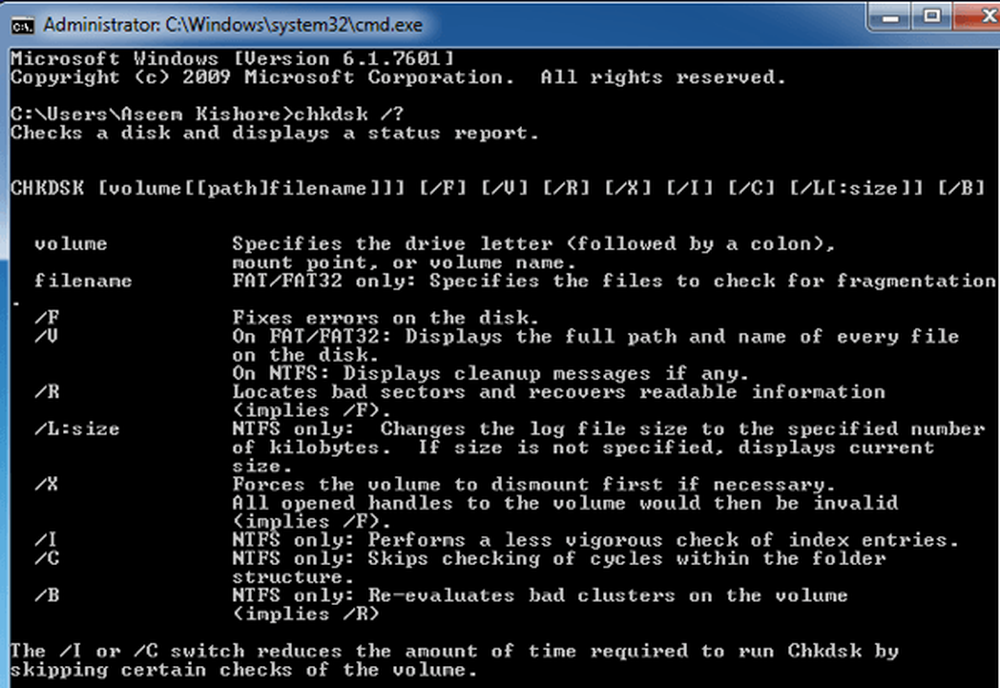
Oto lista parametrów chkdsk w systemie Windows 10:
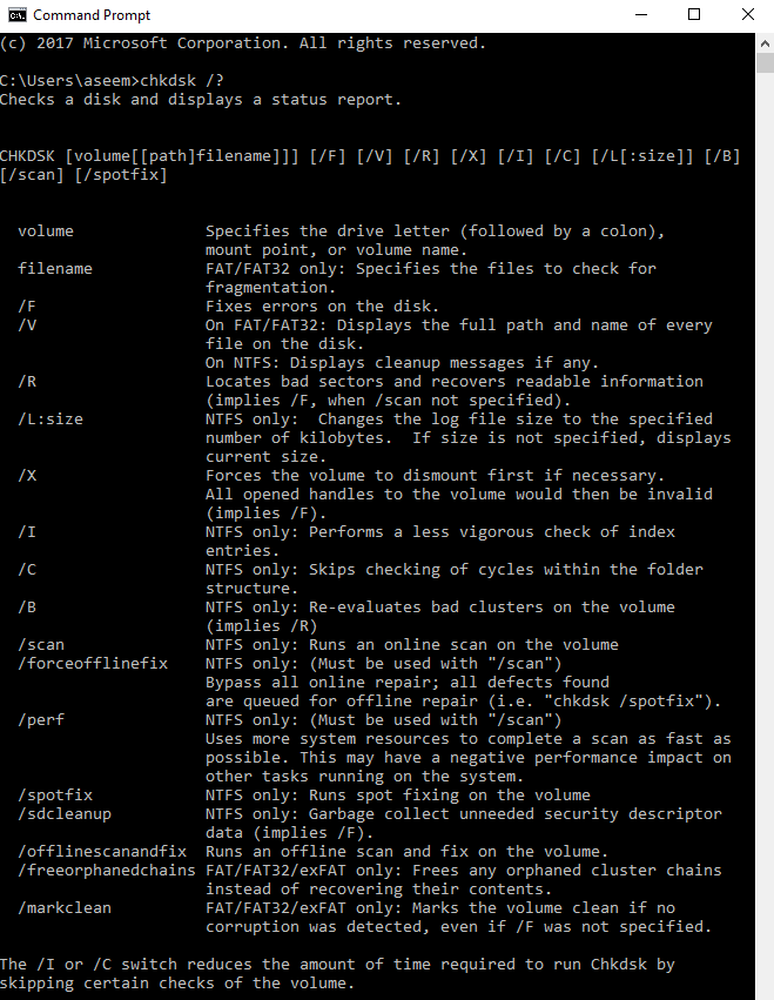
Jak widać po / B, istnieje około 8 nowych parametrów. Za chwilę przejdę przez te szczegóły. Po pierwsze, przejdźmy do szczegółów, jak nowy model zdrowia działa w systemie Windows 8/10.
Na początek prawdopodobnie pamiętasz, jak dysk został oznaczony jako zdrowy lub nie (brudny). To już nie tak. Teraz istnieje cały zestaw etapów lub stanów dla kondycji systemu plików:
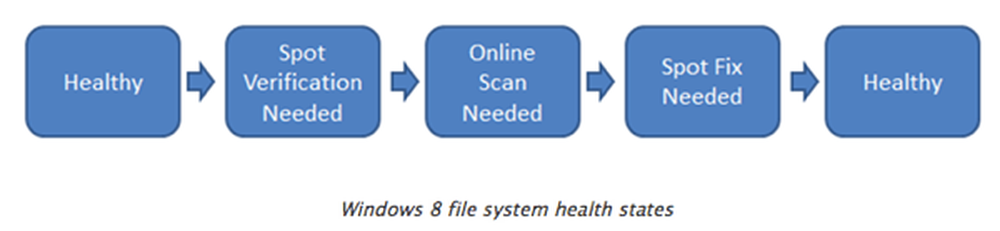
Przejdźmy przez to. Po pierwsze Zdrowy. Oznacza to tylko, że: system jest zdrowy i nie ma problemów. Potem coś się nazywa Samoleczenie online, który nie jest pokazywany jako etap, ale występuje między Zdrowy i Potrzebna weryfikacja punktu.
Samonaprawianie w trybie online to funkcja systemu NTFS wprowadzona w systemie Windows Vista, która umożliwia poprawienie systemu plików w trybie online (co oznacza, że system Windows może nadal działać). W systemie Windows 8/10 zwiększono liczbę problemów, które można samonaprawiać.
Po samoleczeniu należy zweryfikować korupcję. Dzieje się tak, ponieważ niektóre uszkodzenia są związane z pamięcią i nie są związane z dyskiem. Aby to wykryć, system Windows 8/10 dodał nową usługę o nazwie Usługa weryfikacji spotów.
Usługa jest aktywowana tylko przez system plików i sprawdzi, czy uszkodzenie jest rzeczywiście uszkodzeniem dysku, czy nie. Jeśli tak, przechodzimy do następnego etapu: Wymagane skanowanie online.
Windows 8/10 ma wbudowane zadania konserwacyjne, które działają codziennie. System Windows sprawdzi te zweryfikowane uszkodzenia i zaloguje je do systemu w celu późniejszego naprawienia. Ponownie wszystko to odbywa się, gdy system jest w trybie online. Następny etap to Spot Fix. Tutaj chkdsk w systemie Windows 8/10 jest zupełnie inny.
Spot Fix to nowy parametr, który sprawdza dysk i rozwiązuje wszelkie problemy w ciągu kilku sekund. Czas potrzebny na uruchomienie chkdsk przy użyciu spotfixu zależy od liczby zepsuć zamiast liczby plików w starszych wersjach systemu Windows. Oznacza to, że wszystko jest ustalone w kilka sekund. Oto wykres pokazujący czas za pomocą chkdsk / f vs nowy chkdsk / spotfix.
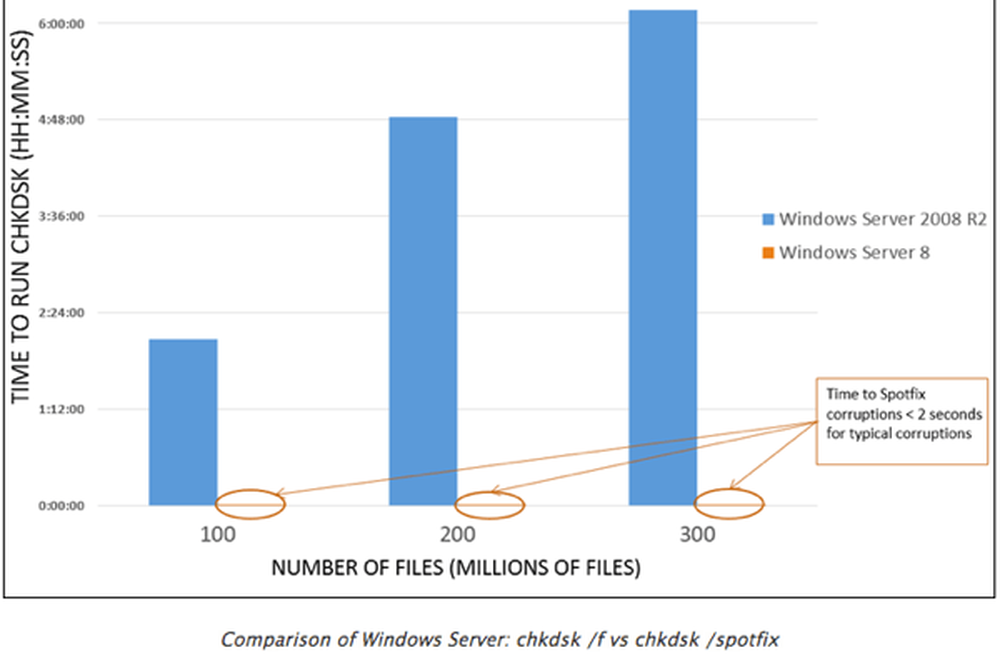
Jak widzisz, możesz poczekać 6 godzin, uruchamiając chkdsk w stary sposób lub 2 sekundy, uruchamiając go w nowy sposób! Niesamowite! Aby było jasne, spotfix oznacza, że musisz ponownie uruchomić system, aby rozwiązać problem.
W systemie Windows 8/10 istnieją dwa sposoby ręcznego uruchomienia chkdsk w systemie. Po pierwsze, możesz przejść do komputera, kliknąć dysk, a następnie kliknąć Nieruchomości.
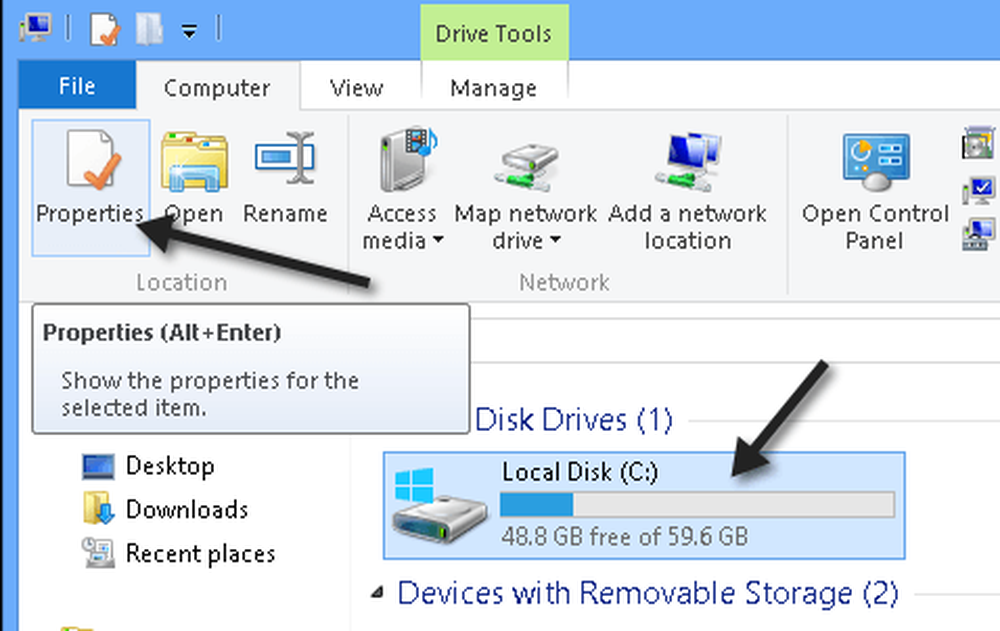
Kliknij Przybory a następnie kliknij Czek.
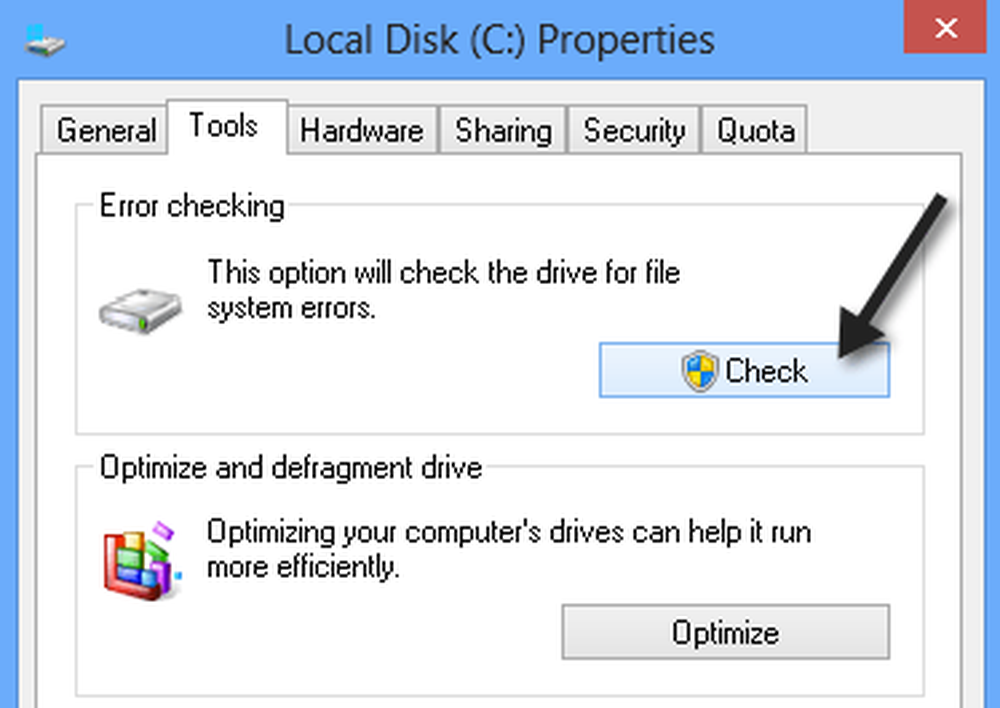
Większość błędów można naprawić bez ponownego uruchamiania, ale jeśli potrzebny jest spotfix, pojawi się monit o ponowne uruchomienie. Ponownie pamiętaj, że naprawienie zajmie tylko kilka sekund! Innym sposobem jest wiersz polecenia, który widziałeś wcześniej. Nowe opcje to:
- /skandować - uruchamia skanowanie online, co oznacza, że naprawi wszystko, co można naprawić, bez ponownego uruchamiania.
- / forceofflinefix - musi być używany z / scan i jest w zasadzie tym samym co running / spotfix
- / perf - Możesz przyspieszyć skanowanie online, korzystając z tego parametru. Zuży więcej zasobów i spowolni inne zadania.
- / spotfix - Nowa funkcja magicznego naprawiania punktów w chkdsk, która naprawia błędy w sekundach, a nie godzinach
- / offlinescanandfix - Przeprowadzi skanowanie w trybie offline i naprawi
- / freeorphanedchains - Dotyczy to tylko systemów FAT / FAT32 i exFAT. Pozwoli to uwolnić osierocone łańcuchy klastrów, a nie je odzyskać.
- / markclean - Oznaczy wolumin jako czysty bez wykrycia korupcji.
Gdy uruchomisz / spotfix lub / offlinescanandfix na bieżącym używanym woluminie, zostaniesz poproszony o zaplanowanie skanowania przy następnym uruchomieniu systemu.
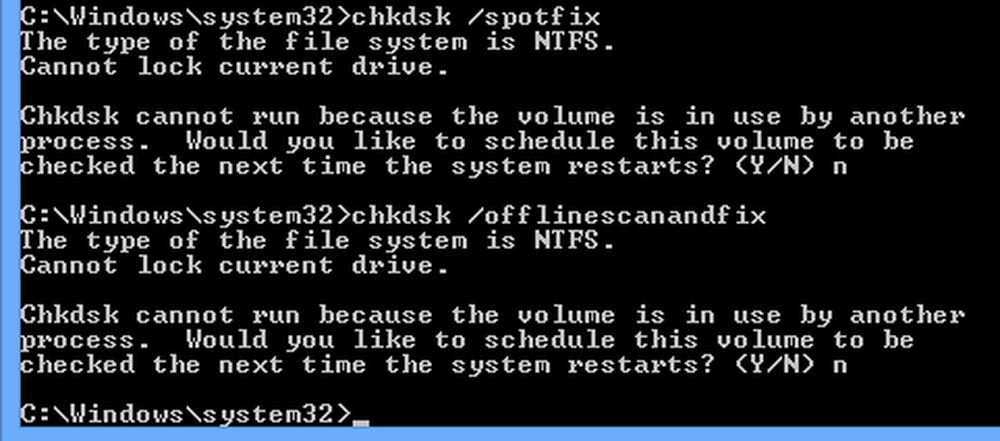
Możesz sprawdzić, czy dysk ma być skanowany przez wpisanie chkntfs c: lub niezależnie od wolumenu, który chcesz sprawdzić.

Ogólnie rzecz biorąc, nowy chkdsk w systemie Windows 8/10 ma kilka świetnych ulepszeń, a nowe stany systemu plików sprawiają, że wykrywanie, weryfikacja i naprawa uszkodzeń plików jest szybka i łatwa. Cieszyć się! Źródło i zdjęcie: Budynek Windows 8 Blog.




